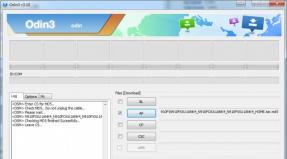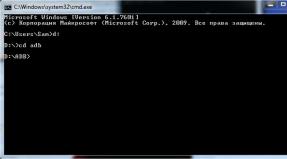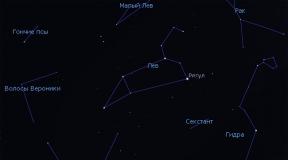Samsung GT-S7562 Galaxy S DUOS püsivara – CWM-taaste vilkumise ja juurõiguste hankimise protsess. Samsung GT-S7562 Galaxy S Duos – püsivara ja JUUR Samsung s duos 2 püsivara
Samsung Galaxy S Duos 2 on järgmise põlvkonna Samsung Galaxy S Duos. Samsung on välja andnud uue püsivara värskenduse Samsung Galaxy S Duos 2 jaoks. See on Samsungi ametlik värskendus. Uue värskenduse üksikasjad on loetletud allpool. Allpool käsitletakse ka püsivara allalaadimise linke ja uue püsivara installimise viisi. Enne värskendamist lugege kogu postitus hoolikalt läbi.
dfdg Püsivara üksikasjad
- Seadme nimi: Galaxy S Duos 2
- Mudel: GT-S7582
- Tootekood: EGY, MID, BTC, LYS, XFE, KSA, KEN, AFR, ROM, GLB,
- Piirkond: Egiptus, Iraak, Liibüa, Araabia Ühendemiraadid, Lõuna-Aafrika Vabariik, Saudi Araabia, Kenya, Rumeenia, Filipiinid (maakera)
- PDA: S7582XXUANI1, S7582XXUANH3, S7582XXUANH2, S7582XXUANH4
- Versioon: Android 4.2.2
- Ehitamise kuupäev: 26.08.2014, 28.08.2014, 09.04.2014
- Muudatuste nimekiri: 2740999, 2336126, 2712851
dfdg Allalaadimised
- Odin v3.09 →
- USB-draiver → Allalaadimislink
- Püsivara fail →
dfdg Juhised
- Laadige püsivara alla ülaltoodud lingilt
- Ekstraktige püsivara fail
- Ekstraktige Odini fail
- Avage Odin v3.09
- Taaskäivitage telefon allalaadimisrežiimis (vajutage ja hoidke all avakuva + toite + helitugevuse vähendamise nuppe)
- Ühendage telefon ja oodake, kuni saate Odinis sinise märgi
- Lisage püsivara fail AP / PDA-sse
- Veenduge, et uuesti partitsioon EI oleks märgitud
- Klõpsake nuppu Start, istuge ja oodake mõni minut
- Õnnitleme, teie seadmesse on installitud uusim püsivara
- Kontrollimiseks valige oma mobiiltelefonis menüü -> Seaded -> Teave seadme kohta
Arhiivid
Vali kuu mai 2018 jaanuar 2018 detsember 2017 november 2017 oktoober 2017 september 2017 august 2017 juuni 2017 mai 2017 aprill 2017 märts 2017 veebruar 2017 jaanuar 2017 märts 2016 jaanuar 2017 märts 2016 jaanuar 2017 märts 2016 märts 2016 jaanuar 2017 märts 2016 november 2016 märts 2016 oktoober 2016 oktoober 2016 2016 oktoober 2016 2016 2016 2016 oktoober 2016 jaanuar 2016 detsember 2015 november 2015 oktoober 2015 september 2015 august 2015 juuli 2015 juuni 2015 mai 2015 aprill 2015 märts 2015 veebruar 2015 jaanuar 2015 detsember 2014 oktoober 2014 september 2014 august 2014 juuli 2014 juuni 2014 mai 2014 aprill 2014 märts 2014 veebruar 2014 jaanuar 2014 detsember 2013 november 2013Seonduvad postitused
hiljutised kommentaarid
-
JAH ON VÄGA VÄGA HEA -
Arvan, et teete kohandatud ROM-i installimisel midagi valesti. Võtke ühendust mis tahes võrgu avajatega ja taastage oma IMEI, siis kõik töötab hästi. -
I9060XXUAML9 see on lihtsalt värskendus -
Kas I9060IXXU0AOA8 ja I9060XXUAML9 vahel on erinevusi (või see värskendus saab sellega hakkama? -
Täname vastuse eest, vend, äkki välgatasin kohandatud Romi, pärast seda, kui kaotasin oma imei, hoolitseb nüüd kohandatud Romi eest ...
Samsung Galaxy S Duos 2 GT-S7582 on kaubamärgiga nutitelefon, mis töötab operatsioonisüsteemiga Android 4.2. Siit saate teada, millised on omadused, kuidas seadeid juurutada või lähtestada, samuti saate alla laadida püsivara (näiteks Odini jaoks) ja Samsungi juhiseid.
Juures on Samsung Galaxy S Duos 2 GT-S7582
Kuidas saada a juur Samsung Galaxy S Duos 2 GT-S7582 jaoks vaadake juhiseid allpool.
Kui rakendused ei aidanud, küsige teemast või kasutage teema päises olevat juurutiliitide täielikku loendit.
Tehnilised andmed
- Standard: GSM 900/1800/1900, 3G
- Tüüp: nutitelefon
- Operatsioonisüsteem: Android 4.2
- Korpuse tüüp: klassikaline
- SIM-kaartide arv: 2
- Mitme SIM-kaardi töörežiim: alternatiivne
- Kaal: 118g
- Mõõdud (LxKxP): 63,1x121,5x10,57 mm
- Ekraani tüüp: värviline TFT, 16,78 miljonit värvi, puutetundlik
- Puuteekraani tüüp: multitouch, mahtuvuslik
- Diagonaal: 4 tolli.
- Pildi suurus: 480x800
- Ekraani automaatne pööramine: jah
- Helina tüüp: polüfoonilised, MP3 helinad
- Vibratsioonihoiatus: jah
- Kaamera: 5 miljonit pikslit, LED-välklamp
- Kaamera funktsioonid: autofookus
- Videosalvestus: jah
- Max video eraldusvõime: 1280x720
- Max video kaadrisagedus: 30 kaadrit / s
- Esikaamera: jah, 0,3 miljonit pikslit
- Video taasesitus: MP4, M4V, 3GP, 3G2, WMV, ASF, AVI, FLV, MKV, WEBM
- Heli: MP3, AAC, WAV, WMA, FM-raadio
- Diktofon: jah
- Kõrvaklappide pesa: 3,5 mm
- Liidesed: USB, Wi-Fi, Wi-Fi Direct, Bluetooth
- USB-laadimine: jah
- Satelliitnavigatsioon: GPS / GLONASS
- A-GPS-süsteem: jah
- Interneti-juurdepääs: WAP, GPRS, EDGE, HSDPA, HSUPA, HSPA+, e-post POP / SMTP, HTML
- DLNA tugi: jah
- Protsessor: 1200 MHz
- Protsessori tuumade arv: 2
- Sisseehitatud mälu: 4 GB
- RAM: 768 MB
- Mälukaartide tugi: microSD (TransFlash), kuni 64 GB
- SMS lisafunktsioonid: tekstisisestus koos sõnastikuga
- MMS: jah
- Aku maht: 1500 mAh
- Kõneaeg: 0,1h
- Ooteaeg: 280 h
- Muusika kuulamise aeg: 36 tundi
- A2DP profiil: jah
- Andurid: lähedus
- Raamatuotsing: jah
- Vahetus SIM-kaardi ja sisemälu vahel: jah
- Korraldaja: äratuskell, kalkulaator, ülesannete planeerija
- Väljakuulutamise kuupäev (ym-d): 2013-11-30
»
Samsung Galaxy S Duos 2 GT-S7582 püsivara
Ametlik püsivara Android 4.2 [mälu-ROM-fail] –
Samsungi kohandatud püsivara –
Kui Samsungi kohandatud või ametlikku püsivara pole siia veel lisatud, siis loo foorumisse teema, rubriiki, meie spetsialistid aitavad kiiresti ja tasuta, sh. koos varukoopia ja käsiraamatutega. Lihtsalt ärge unustage oma nutitelefoni kohta arvustust kirjutada - see on äärmiselt oluline. Sellel lehel kuvatakse ka Samsung Galaxy S Duos 2 GT-S7582 püsivara. Pange tähele, et selle Samsungi mudeli jaoks on vaja individuaalset ROM-faili, nii et te ei tohiks proovida muude seadmete püsivara faile.
Millised kohandatud püsivara on olemas?
- CM – CyanogenMod
- LineageOS
- Paranoiline Android
- OmniROM
- Temaseki oma
- AICP (Android Ice Cold Project)
- RR (Resurrection Remix)
- MK (MoKee)
- FlymeOS
- Õndsus
- crDroid
- Illusiooni ROM-id
- Pacmani ROM
Samsungi nutitelefoni probleemid ja puudused ning kuidas neid parandada?
- Kui näiteks Galaxy S Duos 2 GT-S7582 sisse ei lülitu, näete valget ekraani, ripub pritsekraanil või märguandeindikaator vilgub ainult (võimalik, et pärast laadimist).
- Kui see külmub värskendamisel / hangub sisselülitamisel (vajab vilkumist, 100%)
- Ei lae (tavaliselt rauaprobleemid)
- Ei näe SIM-kaarti (SIM-kaarti)
- Kaamera ei tööta (peamiselt riistvaraprobleemid)
- Andur ei tööta (olenevalt olukorrast)
Samsung Galaxy S Duos 2 GT-S7582 kõva lähtestamine
Juhised Samsung Galaxy S Duos 2 GT-S7582 kõva lähtestamise kohta (tehaseseadetele lähtestamine). Soovitame tutvuda visuaalse juhendiga, mida Androidis kutsutakse. ... 
Lähtestage koodid (avage valija ja sisestage need).
- *2767*3855#
- *#*#7780#*#*
- *#*#7378423#*#*
Kõva lähtestamine taastamise kaudu
- Lülitage seade välja -> minge jaotisse Taaste
- "Andmete kustutamine / tehase lähtestamine"
- "Jah - kustuta kõik kasutajaandmed" -> "Taaskäivitage süsteem"
Kuidas taastamisse sisse logida?
- hoidke all Vol (-) [helitugevuse vähendamise] või Vol (+) [helitugevuse suurendamine] ja toitenuppu
- ilmub Androidi logoga menüü. Kõik, olete taastumises!
Samsung Galaxy S Duos 2 GT-S7582 tehaseseadetele lähtestamine saab teha väga lihtsal viisil:
- Seaded-> Taastamine ja lähtestamine
- Lähtestage seaded (allosas)
Kuidas oma mustrit lähtestada
Kuidas oma mustrit lähtestada, kui olete selle unustanud ja nüüd ei saa te Samsungi nutitelefoni avada. Mudelil Galaxy S Duos 2 GT-S7582 saab võtit või PIN-koodi eemaldada mitmel viisil. Samuti saate luku eemaldada tehaseseadetele lähtestamisega, lukukood kustutatakse ja keelatakse.
- Lähtesta graafik. blokeerimine -
- Parooli lähtestamine -
Oleme koostanud üksikasjalikud samm-sammulised juhised CM11 Android 4.4.2 KitKati kohandatud püsivara installimiseks seadmesse Galaxy S Duos S7562. Kui olete harjunud oma Galaxy S Duos S7562-sse kohandatud ROM-e installima, ei tohiks see teie jaoks teisiti olla.
Algajatele tuleb aga oma Samsung Galaxy S Duos juurutada ja installida kohandatud taastamine. Kui te pole kindel, tehke see Google'is ja lugege see õpetus kindlasti enne oma seadmes sooritamist läbi.
Mäletama:
- See õpetus on mõeldud ainult CM11 Android 4.4.2 ROM-i installimiseks seadmesse Samsung Galaxy S Duos S7562. Ärge proovige ühtegi teist Galaxy S Duose varianti.
- Teie telefon peaks olema juurdunud ja ClockworkModi taastamine peaks olema varem installitud.
- See õpetus kustutab kõik teie andmed. Jätkake omal riisikol.
- Enne taasterežiimist jätkamist tühjendage Dalvik Cache.
- Samsung KIES EI tuvasta teie telefoni pärast selle ROM-i installimist, kuna see on kohandatud püsivara.
- Enne jätkamist varundage kindlasti kõik oma telefoni andmed.
Täitke samm-sammult juhised:

MÄRGE: ClockworkMod Recovery ekraanipildid võivad uute versioonide avaldamisel muutuda.
6. samm – Kui olete ClockworkMod Recovery'is, valige täielik andmete kustutamine, valides "andmete kustutamine / tehase lähtestamine", nagu allpool näidatud. Kasutage toitenuppu, et valida kõik taasterežiimis olles.

7. samm – Seejärel tühjendage vahemälu, valides "pühkige vahemälu partitsioon", nagu näete alloleval pildil.

8. samm – Nüüd on see valikuline, kuid soovitatav on ka Dalviki vahemälu tühjendada. Te ei satu alglaadimistsüklitesse ega muudesse vigadesse. Minge CWM-i taastamisel jaotisse "Täpsemalt" ja seejärel valige "Pühkige dalviki vahemälu".

9. samm – Seejärel minge tagasi põhitaastekuvale ja valige "installi ZIP-kaart SD-kaardilt".
10. samm – Nüüd valige "vali zip sdkaardilt". Liikuge helitugevusnuppude abil valikule Android 4.4.2 ROM zip-fail, mille kopeerisite oma SD-kaardile, ja valige see toitenupu abil. Kinnitage installimine järgmisel ekraanil ja installiprotsess peaks algama kohe.
Google Apps: Korrake ülaltoodud sammu ka Gappsi ZIP-faili jaoks ja installige see oma telefoni.
11. samm – Kui installimine on lõppenud, minge jaotisse "+++++ Mine tagasi +++++" ja taaskäivitage telefon, valides " Taaskäivita süsteem nüüd"Taastemenüüst, nagu allpool näidatud.

Teie Galaxy S Duos S7562 käivitub kohe ja esmakordsel käivitamisel võib kuluda umbes 5 minutit. Nii et palun oota.
see on kõik! Teie Galaxy S Duos peaks nüüd olema teie telefoni installitud CM11 Android 4.4.2 KitKat kohandatud ROM! Kinnitamiseks valige Seaded> Teave telefoni kohta.
Löö +1 või LIKE meid tänama!
Kui teil tekib probleeme, jätke meile kommentaar meie Facebooki, Google+ või Twitteri kaudu ja me vastame teile võimalikult kiiresti ja edastame teie probleemi lahendamise või lahenduse.
Autori kohta
Haris nadeem
Autori kohta
Haris nadeem
Ta elab kõiges Androidis; on lugematu arv seadmeid, rakendusi ja mänge, millega igapäevaselt mängida. Töötab praegu Team Androidi peatoimetajana.
Arvustused

Taustapildid

Tere kõigile, Androidi kohta pole pikka aega artiklit ilmunud. Teisel päeval tõid nad mulle Samsungi GT-S7562 Galaxy S DUOS nutitelefoni palvega seda mudelit vilkutada. Ma ei tea, mis sellega täpselt tehti, aga püsivara on üheselt läinud. Taotlus oli installida tavaline - varu püsivara ja võimalusel installida CWM-Recovery ja hankida juurõigused.
Saate lugeda, mis on juurõigused ja kuidas neid Android-seadmete jaoks hankida. Ja nii ma arvan, et on aeg alustada püsivara protsessi.
Kõik manipulatsioonid telefoniga teete omal vastutusel ja riskil!
Samsung GT-S7562 Galaxy S DUOS vilkumiseks vajalikud failid
- Juht, võta siin;
- Programm Odin3 püsivara 1.87 jaoks valetab siin;
- Püsivara, laadige alla aadressilt siin;
Esimene samm on draiveri installimine. Avage arhiiv SAMSUNG_USB_Driver_for_Mobile_Phones ja käivitage exe-fail. Installimisviisardi aknas klõpsake nuppu "Järgmine".
Seejärel valige riik ja keel, puudutage nuppu "Järgmine", "Installi", "Lõpeta".
See lõpetab draiveri installimise. Käivitage programm Odin3 1.87. Avanenud programmi aknas klõpsake PDA nuppu ja valige püsivara laiendiga ".md5". linnuke ( Jätke ülejäänud seaded ja märkeruudud muutmata).
Lisaks peate väljalülitatud nutitelefonis hoidma samaaegselt all nuppu Vol.Down "Helitugevuse vähendamine", kodunuppu "Kesknupp", seejärel vajutage toitenuppu "On / Off nupp". Pärast nutiseadme vibreerimist vabastage kõik nupud. Ilmub hoiatusaken.
Smart on vilkumiseks valmis. Ühendame telefoni USB-kaabli abil arvutiga. Programmis Odin3 1.87 kuvatakse ID: COM veerus kollasel taustal olev pordi number, programm on telefoni tuvastanud. Seejärel vajutage nuppu START. Algab püsivara protsess.
Pärast püsivara lõppu taaskäivitub nutiseade. Ühendage telefon arvutist lahti. Sulgege programm Odin3 1.87.
CWM-i püsivara protsess – TAASTAMINE
Käivitage programm Odin3 1.87. Klõpsake PDA-nupul ja valige CWM-taastefail laiendiga ".tar", laadige alla aadressilt siin.
ÄRGE MIDAGI LAHTI PAKIGE
linnuke ( Jätke ülejäänud seaded muutmata).
Lisaks peate väljalülitatud nutitelefonis hoidma samaaegselt all nuppu Vol.Down "Helitugevuse vähendamine", kodunuppu "Kesknupp", seejärel vajutage toitenuppu "On / Off nupp". Pärast nutiseadme vibreerimist vabastage kõik nupud.
Ühendage telefon USB-kaabli abil arvutiga. Programm Odin3 1.87 tuvastab nutika, pordi number kuvatakse veerus ID: COM kollasel taustal vasakus ülanurgas. Vajutage START nuppu. Algab CWM-Recovery vilkumise protsess, mis ei kesta rohkem kui kaks minutit. PASS silt rohelisel taustal näitab, et püsivara protsess on edukalt lõpule viidud. Ühendage nutiseade arvutist lahti.
Juurprotsess – õigused
Kõigepealt tuleb telefoni installida mälukaart. Välisele SD-kaardile peate üles laadima faili CWM-Superuser 3.1.3, mille saab alla laadida siin.
ÄRGE MIDAGI LAHTI PAKIGE
Lõikasime nuti välja, väljalülitatud telefonil hoidke all Vol.Down "Helitugevuse vähendamine", Vol.Up "Helitugevuse suurendamine", Avaleht "Kesknupp" ja seejärel lülitage telefon sisse toitenupu "on / off" abil. nupp". Pärast seadme vibreerimist vabastage kõik nupud.
CWM-taaste käivitub.
Juhin teie tähelepanu asjaolule, et kirja peaks olema CWM-põhine taastamine, mitte Androidi süsteemi taastamine<3e>.
CWM-taastemenüüsse liikumiseks kasutage Vol.Down "Helitugevuse vähendamise" ja Vol.Up "Helitugevuse suurendamise" klahve, kinnitage valitud toiming avakuva nupuga "Kesknupp", tagasi naasmiseks lülitage toitenupp "sees". / väljalülitusnupp”. Soovitan teil teha täielik varukoopia, selleks minge menüüsse "Varundamine ja taastamine" ja valige "Varundamine".
Seejärel läheme tagasi, klõpsake nuppu "installi zip sdcardilt". Järgmisena puudutage valikut "sdcardilt zip", leidke fail CWM-Superuser-3.1.3.zip. Seejärel vali "Yes-Install CWM-Superuser-3.1.3.zip" ja kinnita avalehe nupuga. Pärast CWM-Superuseri installimist minge tagasi ja valige "reboot system now". Masin taaskäivitub.
Järeldus
Kui CWM-Recovery ei ole teile tulevikus kasulik, soovitan teil vilkuda Stock-Recovery, mis peitub siin, eemaldab see Samsungi kirjast ka kollase kolmnurga, kui telefon on sisse lülitatud. Õmble ja CWM-Recovery, kasutades programmi Odin3 1.87. Midagi sellist.
Lugupidamisega
Kõigile Samsung Galaxy S Duos 2 S7582 nutitelefoni omanikele, kes soovivad kiiresti juurutada, on see lihtne samm-sammult juhis.
Mis on Root?
Neile, kes on äsja saanud algajaks või pole Androidi tohutu maailma ekspert ega tunne, kuidas seda teha - Androidi juur, ja ka selle, miks seda vaja on, mida saab teha pärast juurõiguste saamist või kuidas neist hiljem lahti saada, kui neid enam ei vajata, kõike seda leiate üksikasjalikust artiklist -!
Eelkõige!
Selles artiklis pole "vasakpoolseid" linke ega tarbetuid toiminguid! Kui teil on tõesti juurõigusi vaja, lugege hoolikalt ja järgige seda samm-sammult, see on garantii, et teete kõik õigesti! See juurõiguste hankimist käsitlev artikkel on jagatud kaheks osaks: Esimene osa on Nõutavad komponendid ja tingimused, teine osa on Juhised kuidas hankida vastuvõetud failide ja programmide abil juurõigusi. Kui juurõiguste saamise protsessis Android pidevalt taaskäivitub või igavese laadimise protsessis (see juhtub äärmiselt harva, kuid siiski), siis on see seda väärt. Nüüd asume juurõiguste hankimise juurde!
Androidi tootjad annavad mõnikord välja uue püsivara, millel pole Rooti ühe pakutud meetodi abil võimalik hankida, kui artiklis on muid alternatiivseid meetodeid, proovige neid. Kas see kõik ei tööta samamoodi? Märkige kommentaaridesse Androidi versioon ja püsivara versioon (ära kirjutage õelaid jama kommentaare, te ei saa seda endale ega teistele). Android hangub (ei laadi), lugege ja lugege uuesti alates ESIMENE lõigust, kõik artiklis olevad vajalikud lingid on olemas!
Kas teil on endiselt küsimusi?
Kas teil on endiselt küsimusi või te ei saa oma Androidi juurutada? Jäta kommentaarid selle kohta, mida sa tegid või ei teinud või tegid teisiti.Mida on vaja Rooti saamiseks
Samsung Galaxy S Duos 2 S7582
1. meetodi puhul
1. Arvuti või sülearvuti
2. MicroUSB kaabel
3. Nutitelefon on laetud vähemalt 50%
4. Nutitelefoni vilkur Samung - Odin
5. Laadige alla ja installige oma arvutisse Samsungi draiver
2. meetodi puhul
1. Installige Androidi draiver
4. Laetud nutitelefon Samsung Galaxy S Duos 2 vähemalt 50%
5. Originaal, kahjustamata Micro-USB kaabel
Juhised juurtelefoni Samsung Galaxy S Duos 2 S7582 hankimiseks
1. meetod
1. Nimetage fail UPDATE-SuperSU.zip ümber update.zip ja teisaldage see mälukaardile.
2. Taaskäivitage nutitelefon Bootloader režiimi ja käivitage Odin
3. EEMALDA ODIN-i linnuke - AUTOMAATNE REBOOT

4. Flash-taaste. NÜÜD ETTEVAATUST! Pärast Odin vilkus taastamist, ühendage nutitelefon arvutist lahti ja võtke aku välja ja sisestage tagasi
5. Tõlgi Android menüüs Taaste.Kui nutitelefon just käivitus taaskäivitage siis kõik rentslist alla ja see on vajalik korrake samme 2-5 uuesti
6. Installige fail update.zip menüüst Taastamine
7. Taaskäivitage nutitelefon Samsung Galaxy S Duos 2 S7582
Juurõigused kätte saadud!
2. meetod
1. Jookse Vroot
2. Oodake, kuni programm tuvastab teie Samsung Galaxy S Duos 2
3. Vajutage rohelist nuppu "Juur".

4. Paari minuti pärast saadakse juurõigused
5 Taotluse esitamiseks juur, hüpikaknas paremklõps

6. Kui sulle ei meeldi hiina tähemärgid, siis tasuks kaaluda rakenduse väljavahetamist Kingroot peal SuperSu